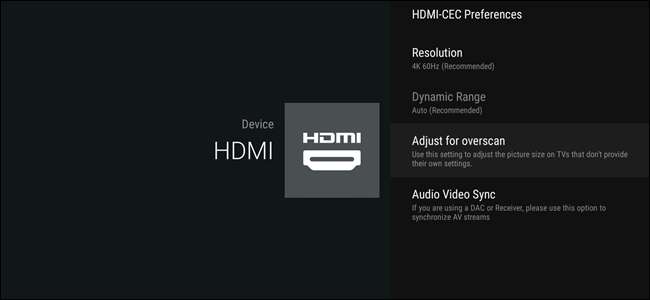
Si vous avez un téléviseur plus ancien et un téléviseur Android NVIDIA SHIELD, vous remarquerez peut-être que certains contenus sont coupés sur les bords. C'est ce qu'on appelle le surbalayage et cela peut ennuyeux dans un certain nombre de situations, sans exclure l’une des principales caractéristiques du SHIELD: le jeu. Heureusement, c'est une solution facile.
EN RELATION: Surbalayage HDTV: qu'est-ce que c'est et pourquoi vous devriez (probablement) l'éteindre
Surbalayage, comme nous l'avons déjà expliqué , est un vestige de téléviseurs CRT (tube cathodique) à l'ancienne qui rogne la partie extérieure de l'image, pour vous assurer de ne pas avoir de barres noires sur les vieux téléviseurs. Si vous possédez un téléviseur HD moderne, cela signifie simplement que vous ne voyez pas l’image complète et que ce que vous voyez sera de moins bonne qualité.
De nombreux téléviseurs modernes ont options intégrées pour ajuster le surbalayage ou le désactiver complètement . Mais si votre décodeur est allumé, vous devrez également le désactiver à cet endroit. Heureusement, NVIDIA a inclus un ajustement de surbalayage dans son boîtier SHIELD Android TV. Voici comment y accéder.
Comment régler le surbalayage sur SHIELD
OK, maintenant que nous en avons parlé cela se produit, voyons comment y remédier. La première chose que vous voudrez faire est de sauter dans le menu des paramètres du SHIELD en vous dirigeant vers le bas de l'écran d'accueil et en sélectionnant l'icône d'engrenage.
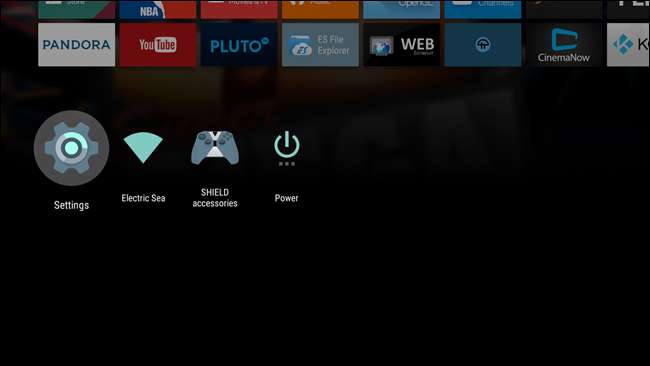
Une fois dans Paramètres, passez à la cinquième entrée, «HDMI».

La quatrième option de ce menu est "Ajuster pour surbalayage", ce qui correspond exactement à ce que vous recherchez. Allez-y et sélectionnez cela.
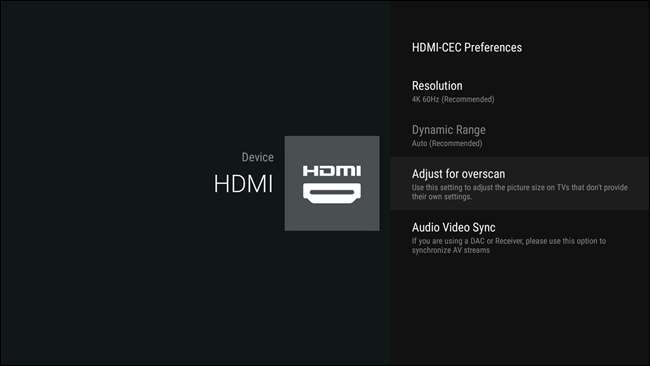
Ceci est juste une base sorte de chose, alors suivez simplement les instructions à l'écran pour placer les quatre flèches au bon endroit.

Une fois que tout va bien, vous pouvez quitter ce menu. Les nouveaux paramètres resteront immédiatement en vigueur, vous avez donc terminé.
Le surbalayage peut être incroyablement frustrant, surtout si votre téléviseur ne dispose pas de paramètre intégré pour l'ajuster. Et bien que ce ne soit pas une fonctionnalité incluse dans Android TV, il est agréable de voir NVIDIA prendre en compte de telles choses.







